Jak upravit Dokumenty Google
Dokumenty Google jsou oblíbeným textovým procesorem, protože běží výhradně online, ale to neznamená, že šetří na možnostech úprav. Můžete upravovat dokumenty a další dokumenty, které jste sami vytvořili, stejně jako soubory, které s vámi byly sdíleny ve webovém prohlížeči nebo mobilní aplikaci.
Upravujte dokumenty z webu
Otevřeno Google dokumenty. Toto je nejlepší způsob, jak najít dokument, zvláště pokud jste jej vytvořili sami. Pokud s vámi byla sdílena nebo ji tam nemůžete najít, viz jak otevřít dokumenty Google pro jiné způsoby jeho nalezení.
-
Vyberte dokument, který chcete upravit. Pokud jej nenajdete hned, použijte vyhledávací lištu nahoře; vyhledá dokumenty podle názvu a obsahu textu. Pokud byl vytvořen v MS Word a je na vašem počítači, nahrajte jej do Dokumentů Google.
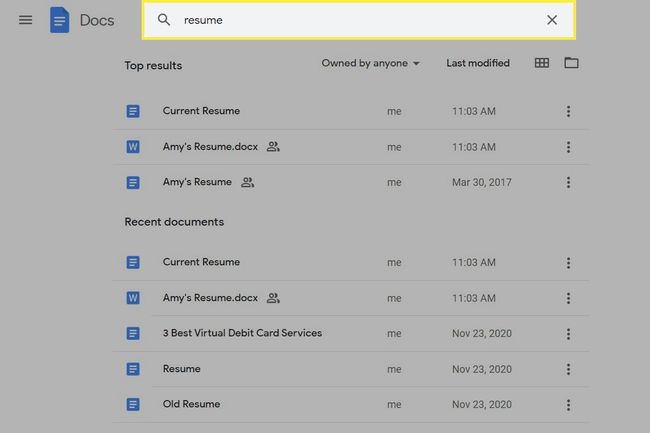
-
Upravte dokument. V horní části stránky jsou nabídky, které umožňují provádět věci, jako je vkládání obrázků a dalších objektů, úprava formátování textu, spuštění kontroly pravopisu a další (viz níže). Jedním z běžných úkolů je změna velikosti písma, kterou můžete provést pomocí číselných přepínačů.
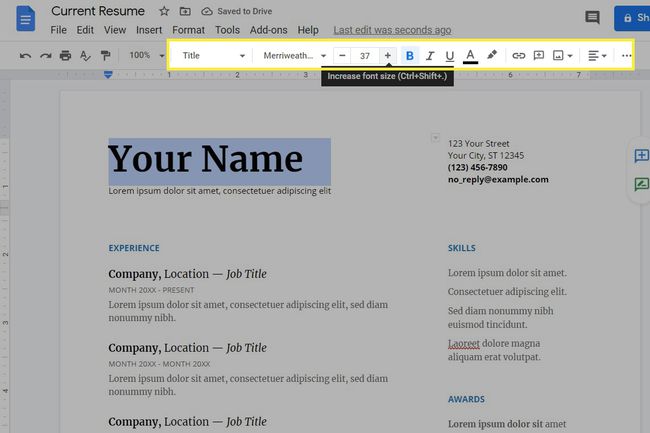
Možnosti úprav
V Dokumentech Google je tolik nástrojů pro úpravy, že by bylo užitečné mít je rozvrženy tak, aby vysvětlily, co dělají. Zde jsou, oddělené sekcí na panelu nástrojů formátování:
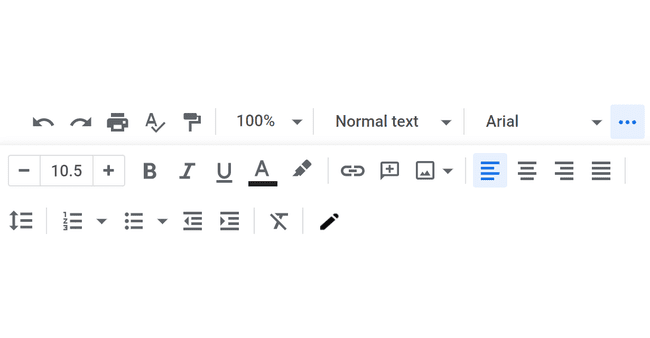
- Vrátit zpět, opakovat, tisknout, kontrola pravopisu/gramatiky, formát malování (pro snadné kopírování/vkládání formátování)
- Zvětšení; pro úpravu toho, jak dokument vidíte (nemění skutečnou velikost textu)
- styly; pro vytváření titulků a podnadpisů
- Měnič písma, úprava velikosti textu, tučné/kurzíva/podtržení, barva textu, barva zvýraznění
- Vložte hypertextový odkaz, vložte komentář, vložte obrázek
- Zarovnat; pro zarovnání textu a objektů doleva, na střed, doprava nebo do bloku
- Řádkování, například dvojité řádkování; zvýrazněním části dokumentu můžete změnit velikost mezer mezi řádky
- Vytvářejte číslované seznamy a seznamy s odrážkami, zvyšujte a zmenšujte odsazení a jasné formátování
Dalším způsobem, jak najít nástroje pro úpravy, je kliknout pravým tlačítkem myši nebo procházet nabídky. Například, Vložit menu vám umožní udělat graf, postavit stůl, používat speciální znaky a rovnice, přidat poznámky pod čaroua vytvořte obsah.
Použijte aplikaci Dokumenty Google
-
Mobilní aplikace umožňuje upravovat dokumenty z telefonu nebo tabletu. Stáhněte si ji nyní, pokud ji ještě nemáte:
AndroidiOS Klepněte na dokument, který chcete upravit. Vyhledávací panel v horní části představuje snadný způsob, jak procházet všechny soubory najednou.
Ve výchozím nastavení je dokument otevřen v režimu pouze pro čtení. Chcete-li jej upravit, klepněte na ikonu tužky vpravo dole.
-
K úpravě souboru použijte nabídky v horní a dolní části obrazovky.
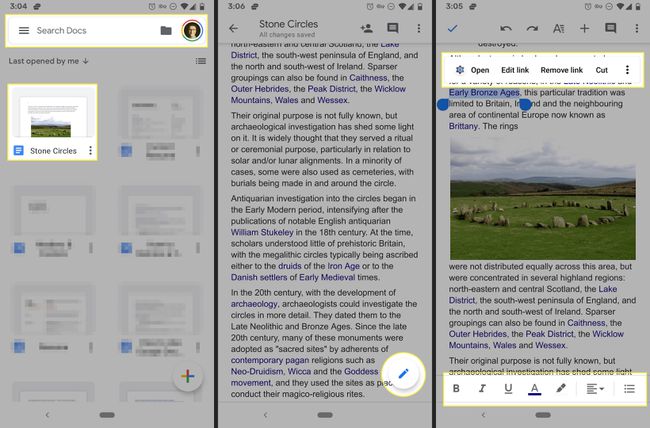
Klepnutím na značku zaškrtnutí vlevo nahoře uložíte.
Možnosti úprav
Je těžké vědět, co každé tlačítko dělá, protože to nevíte, dokud na něj neklepnete. Zde je jejich význam:
- Horní nabídka má šest tlačítek: zpět, opakovat, změnit možnosti textu a odstavce, vložit (odkaz, komentář, obrázek, tabulka, vodorovná čára, stránka konec, číslo stránky nebo poznámka pod čarou), zobrazení komentářů a přístup k dalším možnostem (jako je zobrazení rozvržení tisku, možnosti sdílení, doplňky a nápověda).
- Spodní nabídka je určena pro běžné editační nástroje, jako je tučné písmo, kurzíva, podtržení, barva, zvýraznění, zarovnání, uspořádané a neuspořádané seznamy a odsazení.
Další způsoby použití Dokumentů Google
Už teď je jasné, že v textovém editoru Google můžete dělat spoustu věcí. Máme jich několik průvodce používáním Dokumentů Google které vás provedou všemi kroky, abyste mohli dělat věci jako změnit okraje, přidat fonty, vytvořit šablonu obálky, vložit podpis, přidat vodoznak, a přesouvat obrázky.
Všechny dokumenty se ukládají automaticky, ale soubor si můžete stáhnout i offline a poslat ho lidem. Podívejte se, jak na to převést dokument Google do formátu PDF, e-mailem dokument, nebo nastavit spolupráci pro všechny podrobnosti.
